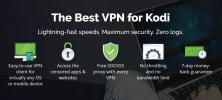Retrospektiivinen Kodi-lisäosa: Kuinka asentaa ja katsella eurooppalaista TV-sisältöä Kodissa
Suurin osa televisio-ohjelmista ja elokuvista, joista puhumme tässä Addictive Tips -tapahtumissa, ovat Yhdysvalloista. Loppujen lopuksi suuret kanavat, kuten HBO, NBC ja ESPN, ovat sitä, mitä ihmiset katsovat paljon aikaa. Mutta siellä on niin paljon enemmän televisiokanavia ympäri maailmaa, jotka näyttävät sekoituksen alkuperäisohjelmista ja englanninkielisistä ohjelmista, jotka on tekstitetty tai kopioitu muille kielille.
Jos haluat katsella joitain näistä kansainvälisistä TV-kanavista tietokoneellasi, sinun kannattaa tarkistaa Takaosan lisäosa Kodille. Tämän Kodi-mediakeskusohjelmiston lisäosan avulla voit suoratoistaa sisältöä useista Euroopan maista, joiden ohjelmia et yleensä näe, mukaan lukien Alankomaat, Ruotsi ja Norja.

Retrospect-lisäosa nimitettiin alun perin XMBC Online TV: ksi, joten jos olet miettinyt, mitä kyseiselle lisäosalle tapahtui, se päivitettiin uudella nimellä. Lue lisätietoja Retrospect-lisäosan asentamisesta ja käytöstä sekä lisää ehdotuksia Kodi-lisäosista, joita voit käyttää katsomaan kansainvälistä televisiota.
30 päivän rahat takaisin -takuu
Hanki VPN ennen Kodi-lisäosien käyttöä
Ennen kuin tutustumme Retrospect-lisäosan asennustietoihin, on tärkeä asia, joka meidän on ensin käsitelty. Vaikka Kodi-ohjelmisto itsessään on avoimen lähdekoodin ja laillinen käyttää, ohjelmiston lisäosat ovat kolmansien osapuolien kehittämiä, ja ne kuuluvat lailliseen harmaaseen alueeseen. Kun lataat tai suoratoistat tekijänoikeuksilla suojattua materiaalia suojaamattoman yhteyden kautta, saatat olla vastuussa tekijänoikeuksien haltijalta sakosta tai jopa lainvalvonnasta syytteeseen. Ja kukaan ei halua sitä! Jos aiot käyttää Kodin lisäosia sisällön suoratoistoon, sinun on suojauduttava oikeudellisilta ongelmilta.
Paras tapa pitää itsesi turvassa suoratoistoa tai yleisesti Internetiä käytettäessä on käyttää VPN-verkkoa. Virtuaali yksityinen verkko on ohjelmisto, joka toimii tietokoneellasi ja salaa kaikki lähettämäsi liikenteen, jotta kukaan ei näe millä sivustoilla olet käymässäsi tai mitä materiaaleja olet lataamista. Jopa Internet-palveluntarjoajasi ei tiedä mitä lataat tai katsot, sillä kaikki he voivat nähdä käyttämäsi tietomäärän, ei sen, mitä näiden tietojen sisältö on. Tämä tarkoittaa, että jos tekijänoikeuksien haltijat tai lainvalvontaviranomaiset epäilevät lataamistasi laittomasti, he voivat pakottaa Internet-palveluntarjoajasi luovuta heidän Internet-käytön tietueesi, mutta tietueesi näyttävät vain salatun liikenteen, jota käyttäjä ei voi nähdä toiset.
Mutta kuinka valitset VPN: n? On runsaasti VPN-palveluntarjoajia, jotka tarjoavat kaikenlaisia tarjouksia. Mielestämme on olemassa muutamia päätekijöitä, jotka sinun tulisi pitää mielessä valittaessa VPN:
- Yrityksen hakkuupolitiikka. Jotkut VPN-palveluntarjoajat pitävät online-aktiviteettien lokit, mikä on pohjimmiltaan tietue kaikesta käymästäsi ja kaikesta Internetistä lataamastasi. Se on melko päinvastainen sellaiseen tietosuojaan, jota yritämme asentaa täällä! Haluat löytää VPN-palveluntarjoajan, joka ei pidä käytön lokitiedostoja, joten online-aktiviteettejasi ei ole tallennettu missään.
- VPN: n yhteysnopeus. VPN: n käyttö hidastaa yhteysasi aina hiukan, koska liikenteen on kuljetettava ylimääräisen palvelimen kautta, jotta se voidaan salata. Mutta hyvä VPN ei tee huomattavaa eroa selaamisessa, kun taas huono VPN voi hidastaa Internetiäsi indeksoimaan. Videoita suoratoistettaessa on erityisen tärkeää, että sinulla on nopea ja luotettava VPN-yhteys.
- Liikennetyypit, joita yritys sallii. On monia liikennetyyppejä, jotka haluat ehkä lähettää Internet-yhteytesi kautta: lataamalla verkkosivuja, katselemalla videoita, lataamalla torrentteja tai käyttämällä VoIP-sovelluksia, kuten Skype. Jotkut VPN-verkot rajoittavat millaista liikennettä ne sallivat. Esimerkiksi, on yleistä kieltää torrentsien tai muiden P2P-latausten käyttö VPN-yhteydellä. Jos haluat käyttää tällaista liikennettä turvallisuudessa, sinun on varmistettava, että VPN-palveluntarjoajasi tukee niitä.
Suositeltu VPN on IPVanish
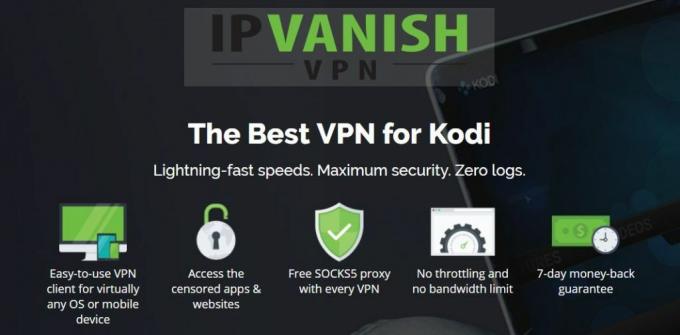
Kaikki nämä tekijät huomioon ottaen VPN-palveluntarjoaja, jota suosittelemme käytettäväksi Kodin kanssa, on IPVanish. Tämän palvelun avulla voit käyttää minkä tahansa tyyppistä liikennettä ilman rajoituksia, eikä sillä ole kaistanleveyden rajoitusta, joten sinun ei tarvitse koskaan huolehtia datarajan ylittämisestä. Tärkeintä on, että yrityksellä on tiukat kirjautumattomuuden periaatteet, joten se pitää tietosi aina yksityisinä ja turvallisina.
IPVanish tarjoaa yli 850 palvelinta yli 60 maassa, joten palvelimet ovat aina käytettävissä milloin ja missä tarvitset. Sillä on myös salamannopea yhteysnopeus, joten et odota ympäri, kun videot puskuroidaan. Turvallisuutesi vuoksi liikenne on salattu vahvalla 256-bittisellä salauksella sekä L2TP: lle että OpenVPN: lle.
Lisäksi IPVanishissa on ohjelmisto, jota voidaan käyttää PC-, Mac-, Android- tai iOS-järjestelmissä, ja se sallii jopa viisi samanaikaista yhteyttä. Tämä tarkoittaa, että voit salata kaikkien laitteiden liikenteen ja jopa ladata niitä turvallisesti ja samanaikaisesti. Lisäominaisuuksia, kuten tappauskytkin, estää sinua vahingossa lataamasta epävarmuuden kautta yhteys ja mahdollisuus jakaa IP-osoitteesi tietyn minuutin kuluttua antavat sinulle entistä enemmän turvallisuus.
IPVanish tarjoaa 7 päivän rahat takaisin -takuun, mikä tarkoittaa, että sinulla on viikko testata sitä riskittömästi. Huomatkaa että Riippuvuusvinkkejä lukijat voivat säästää valtava 60% täällä IPVanishin vuosisuunnitelmasta, laskemalla kuukausittainen hinta vain 4,87 dollariin kuukaudessa.
Kuinka asentaa Retrospect-lisäosa Kodiin
Asennusprosessissa on kaksi osaa: arkiston lisääminen ja sitten lisäosan asentaminen. Käymme läpi jokaisen alla olevan osan.

Rieter-arkistosta (ei tällä hetkellä saatavana)
HUOMAA: Kirjoittamishetkellä Rieter-repo on tyhjä. Kehittäjä on tehnyt selväksi, että tilanne voidaan korjata ajoissa. Meillä ei ole aavistustakaan siitä, milloin Rieter-repo tulee takaisin kokonaan, mutta tarjoamme tämän asennusoppaan milloin se tulee. Niille, jotka etsivät vaihtoehtoa, katso SuperRepon asennusoppaat tämän osan jälkeen.
Ensimmäinen askel Retrospect-lisäosan asentamisessa on lisätä arkisto, joka sitä isännöi. Varasto on paikka, jossa kaikki lisäosaan vaadittavat tiedot tallennetaan, joten meidän on lisättävä tämä sijainti Kodi-järjestelmäämme lisäosan asentamiseksi.
- Aloita Kodi-aloitusnäytöltä
- Mene SYSTEM sitten Tiedostonhallintaan
- Valita Lisää lähde
- Laatikko merkitty Lisää tiedostoja lähde ilmestyy. Klikkaa
- Kirjoita seuraava osoite tekstikenttään: https://www.rieter.net/install. Varmista, että kirjoitit osoitteen oikein oikein, mukaan lukien http://, tai se ei toimi
- Lisää laatikon alaosa, kirjoita nimi arkistolle. Me kutsumme sitä Rieter
- Klikkaa kunnossa
- Odota hetki, kunnes näet ilmoituksen, että lähde on lisätty
- Asennamme nyt itse arkiston. Voit tehdä tämän palaamalla Kodi-aloitusnäyttöön
- Mene SYSTEM ja sitten kohtaan asetukset
- Napsauta Lisää-ons
- Klikkaa Asenna zip-tiedostosta
- Katso luettelo Asennus taaksepäin ja napsauta sitä
- Etsi zip-tiedosto nimeltä net.rieter.xot.repository-x.x.x.zip. X merkitsee versionumeroa ja muuttuu ajan myötä
- Napsauta zip-tiedostoa ja arkisto asennetaan
- Odota hetki ja näet ilmoituksen, että arkisto on lisätty järjestelmään
Kun arkisto lisätään Kodi-asennukseen, voit edetä ja asentaa itse Retrospect-lisäosan. Voit tehdä tämän vain noudattamalla näitä vaiheita:
- Aloita Kodi-aloitusnäytöltä
- Mene SYSTEM ja sitten kohtaan asetukset
- Mene Lisäosia
- valita Asenna arkistosta
- Etsi kansio nimeltä Sylmäys taaksepäin (entinen XMBC Online TV) Lisäosat ja napsauta sitä
- valita Video-lisäosat
- Etsi vaihtoehto, joka sanoo Sylmäys taaksepäin (Sisältää kaikki kanavapäivitykset) ja valitse se
- Tämä vie sivulle, joka kuvaa lisäosaa. Valita Asentaa vasemmalla olevasta valikosta
- Odota hetki ja näet ilmoituksen, kun asennus on valmis
- Se siitä. Olet valmis katsomaan!
SuperRepon arkistosta (toimii kuin viehätys)
Ensin sinun on asennettava SuperRepo tietokoneellesi. Yksityiskohtainen opas on saatavilla täältä.
- Mene Lisäosia
- valita Asenna arkistosta
- Avaa SuperRepo [kaikki], löytö Video-lisät
- Vieritä alas kohtaan Sylmäys taaksepäin (entinen XMBC Online TV), napsauta sitä
- Tämä vie sivulle, joka kuvaa lisäosaa. Valita Asentaa valikosta
- Odota, että asennat riippuvuudet, ja ilmoitus, kun asennus on valmis.
- Sinulla on hyvä mennä.
Kodi-sovelluksen Retrospect-lisäosan käyttö

Televisiokatselun aloittaminen Retrospect-ohjelmalla:
- Aloita Kodi-aloitusnäytöltä
- Mene VIDEOT ja sitten kohtaan Lisäosia
- löytö Sylmäys taaksepäin ja napsauta sitä
- Löydät useita osioita: Lapset, kansallinen, muut, Radio, alueellinen, Urheilu, teknologiaja Video
- Valitse osasto ja näet luettelon kanavista eri kielillä. Saatat nähdä esimerkiksi:
- Nickelodeon: TV-kanava lapsille, englanti
- Nickelodeon (Norge): sama kanava, mutta dublattu norjaksi
- Nickelodeon (Sverige): sama kanava, mutta dublattu ruotsiksi
- Valitse haluamasi kanava ja valitse sitten TV-ohjelma luettelosta, jota katsot
- Näet luettelon kyseisen ohjelman jaksoista. Napsauta jakson nimeä avataksesi streamin
- Istu alas ja nauti showstasi
Huomaat, että tällä lisäosalla on laaja valikoima eurooppalaisia kanavia, mukaan lukien paikalliset ja kansalliset kanavat. Siinä on myös monia yhdysvaltalaisia esityksiä, jotka on kopioitu tai subbattu muille kielille, joten se on upea kansainvälisille katsojille. Lisäksi, jos olet englanninkielinen puhuja, joka oppii toista kieltä, katsella suosikkiesityksiäsi uudella kielelläsi on hieno tapa oppia!
Joitakin Retrospektin kattamia maiden televisiokanavia ovat:
- Alankomaat
- Belgia
- Ruotsi
- Norja
- Liettua
- Latvia
Tämän lisäosan ongelma on, että monet luetelluista kanavista eivät usein toimi koko ajan. Jos kanavan nimen vieressä näkyy ° -symboli, kanava on tällä hetkellä offline-tilassa eikä suoratoista. Tämä johtuu siitä, että on melko vähän ihmisiä, jotka katsovat ja suoratoivat näitä kanavia.
Huomaat myös, että suurin osa kanavista on vakio- tai heikkolaatuisia. Toisinaan löydät teräväpiirtokanavan; nämä voidaan tunnistaa kanavan nimen vieressä olevalla vihreällä HD-symbolilla.
Kuinka näyttää vain kanavia omalla kielelläsi
Yksi Retrospect-lisäosan ongelma on, että et voi lajitella kanavia valikossa kielen mukaan. Oletuksena kaikki kanavat sisältyvät samoihin luetteloihin, joten näet vaihtoehdot esimerkiksi norjalaisille tai ruotsinkielisille kanaville, vaikka et puhu näitä kieliä, mikä voi olla hämmentävä.
Mutta tämä on tapa korjata! Alla olevalla menetelmällä voit muuttaa asetuksiasi niin, että vain kanavat näkyvät valitsemillasi kielillä, samalla kun piilotat kanavat kielellä, jota et puhu:
- Siirry takaisin kohtaan Lisäosia -näyttö ja siirrä hiiren osoitin Sylmäys taaksepäin napsauta hiiren kakkospainikkeella ja paina c. Tämä tuo esiin lisäosan kontekstivalikon.
- valita Lisäosan asetukset tästä valikosta, valitse sitten Määritä vasemmalla olevasta valikosta.
- valita kanavat asetusruudun yläosassa.
- Näet vaihtoehdon nimeltään Kanavan kieli. Käytä tätä vaihtoehtoa valitaksesi kielen ja tarkistaaksesi, että luetellut kanavat ovat käytössä.
- Valitse nyt jokainen kieli, jota et puhu, ja muuta jokaiselle kieli Liikuntarajoitteinen.
- Kun olet valmis, paina alareunassa olevaa OK-painiketta.
Muut lisäosat kansainvälisille TV-tarkkailijoille
Jos rakastat katsella televisiota muista maista kuin Yhdysvalloista, niin sinulla on vielä enemmän Kodi-lisäosia, joiden avulla voit löytää tämän sisällön. Suosittelemme, että tarkistat seuraavat lisäosat mahtavasta kansainvälisestä katselusta:
- iPlayer WWW -lisäosa Kodille, katsomassa brittiläisiä televisiokanavia BBC: ltä
- UK Turk -listat-lisäosa Kodille, joka sisältää vaihtoehtoja turkkilaisen television ja elokuvien katselemiseen
- Kodi Live TV -lisäosa Kodille, jonka sisältö on italian, ranskan, saksan, espanjan, portugalin, venäjän, turkin, romanian, kreikan ja puolan kielellä
- Valmistettu Kanadassa IPTV-lisäosa Kodille, joka isännöi Kanadan kanavia sekä englanniksi että ranskaksi sekä sisältöä Yhdysvalloista ja Isosta-Britanniasta
Haku
Uusimmat Viestit
Oculus Repo Kodilla
Kun epävirallisten Kodi-lisäysten tekijänoikeuksien torjunta jatkuu...
Kodi-toimituslisäosa (Sports Devil Alternative)
Jotkut ihmiset näkevät Kodin Deliverance-lisäosan seuraavana urheil...
Kodi-projektin M-lisäosa - Asennus ja ominaisuudet
Kehittäjän Merlin Projectin M-lisäosa on myös yksi suosituimmista l...